Gérer les rôles de sécurité (RLS)
Dans ce tutoriel, vous apprendrez comment créer des rôles de sécurité pour appliquer des règles d’accès aux données propres à votre organisation.
Prérequis :
- Avoir installé Power BI Desktop (outil gratuit)
- Toutes versions
- Avoir créé un modèle de données
- Avoir assimilé les connaissances du tutoriel : Créer un modèle de données dans Power BI Desktop
Contexte :
Suite à la création du modèle de données, il existe différents profils pour les utilisateurs finaux. Chaque utilisateur ne doit voir que les données associées à son périmètre et vous avez besoin de mettre en place des rôles de sécurité pour chaque profil.
Création des rôles de sécurité (RLS)
Depuis le bandeau Modélisation, choisir Gérer les rôles depuis le groupe Sécurité.
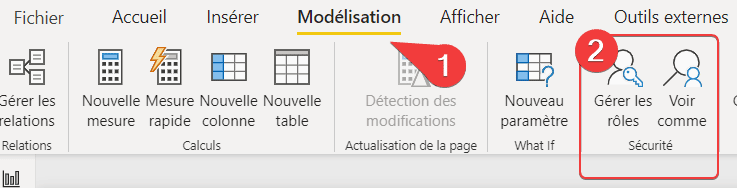
Une fois la fenêtre ouverte, vous pouvez créer autant de rôles que vous souhaitez en cliquant sur Créer. Une fois le rôle créé, donnez lui un nom et associé le à une ou plusieurs tables avec les expressions de filtres DAX associées.
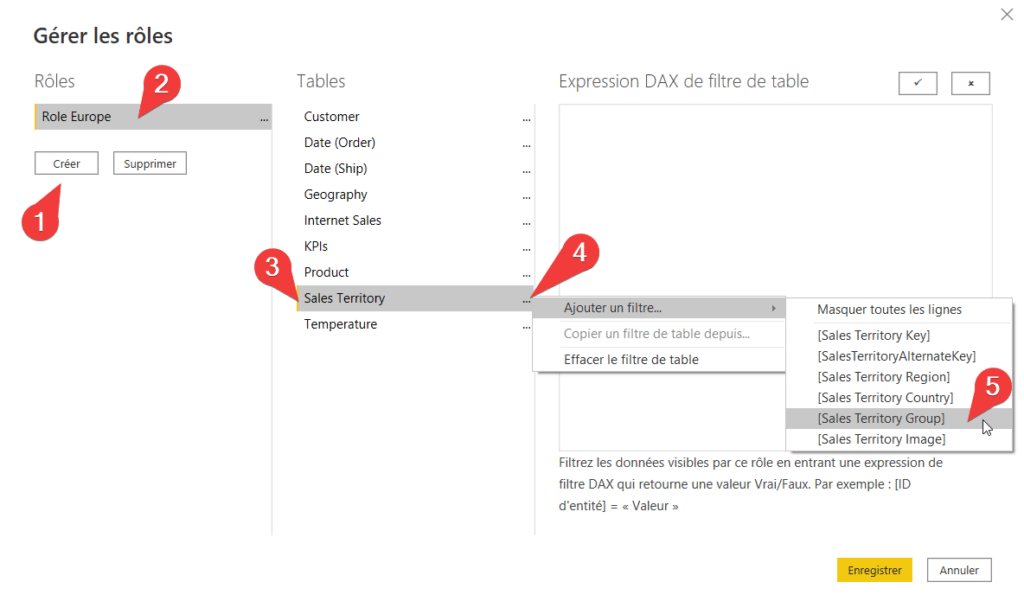
Une fois le filtre ajouté, remplacer le texte Valeur, par la valeur réelle de votre donnée. Dans l’exemple, la valeur réelle sera Europe.
Expression initiale : [Sales Territory Group] = « Valeur »
Expression finale : [Sales Territory Group] = « Europe »
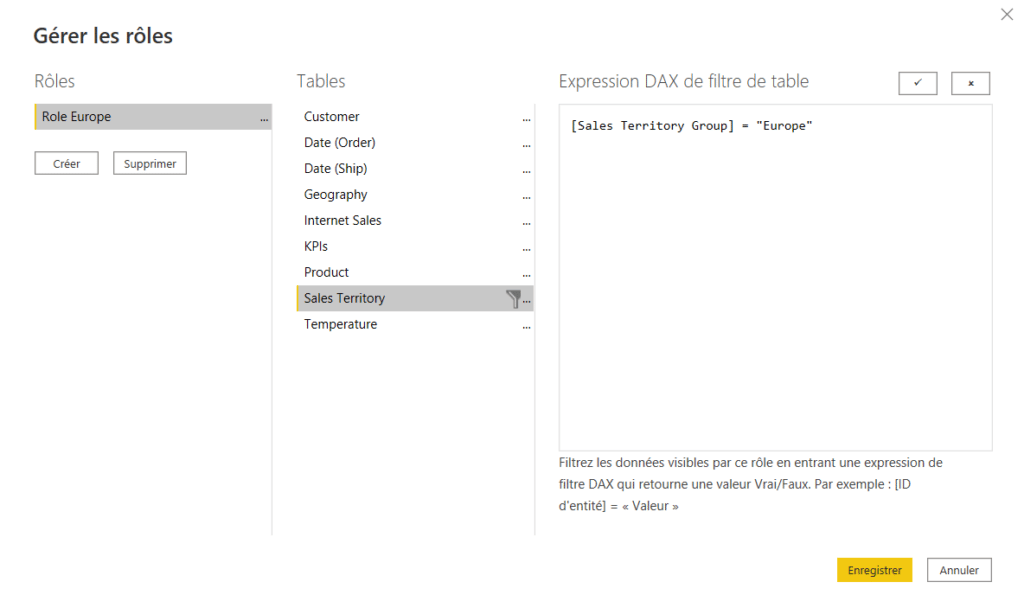
En fonction de vos besoins, vous pouvez ajouter des filtres sur plusieurs tables pour le même rôle ou créer d’autres rôles.
Pour vérifier que votre filtre fonctionne correctement, vous pouvez, depuis le bandeau Modélisation, cliquer sur Voir comme et choisir Rôle Europe. Les données doivent correctement être filtrées.
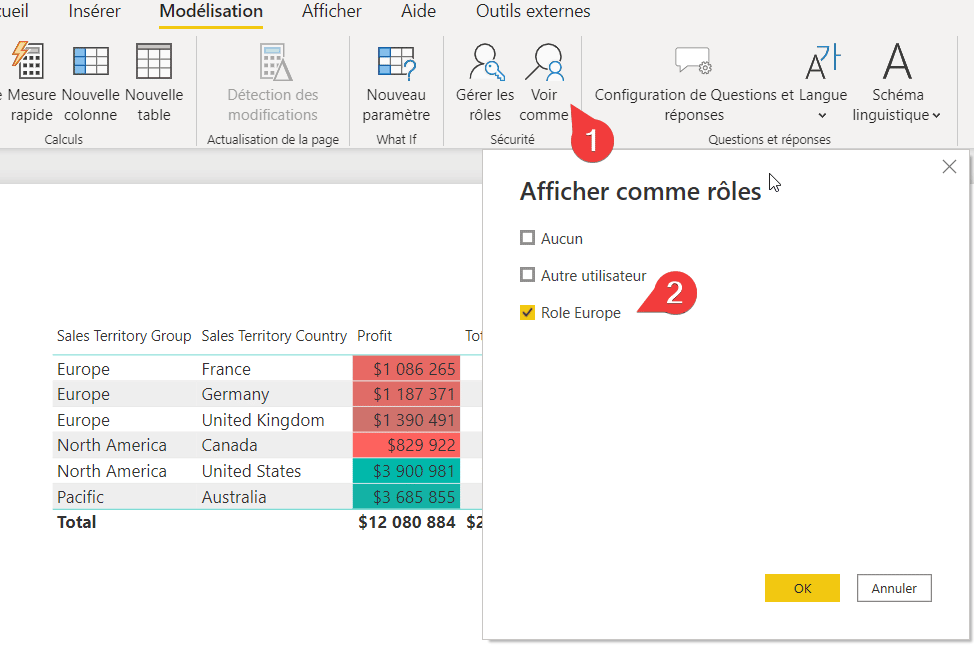
Le résultat doit afficher uniquement les données Europe comme ci-dessous. en mode Voir comme, un message d’information apparait en haut dans un bandeau jaune
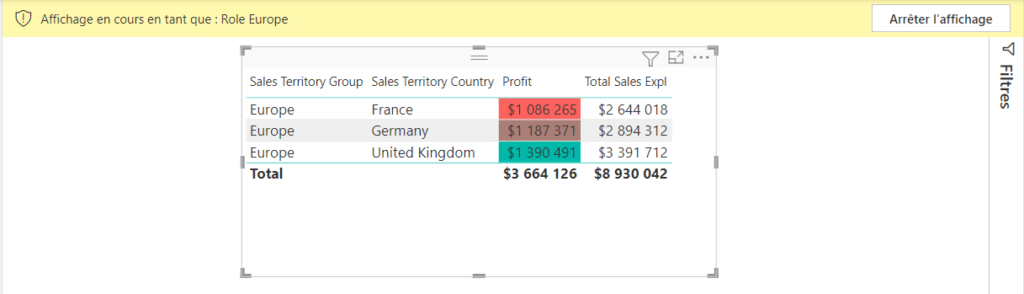
Vous savez désormais créer des rôles de sécurité et appliquer les filtres associés.
Vous pouvez consulter nos autres tutoriels Power BI pour en apprendre plus.
Tutoriel suivant conseillé : Gérer la sécurité d’un jeu de données depuis Power BI Service

Laisser un commentaire
Il n'y a pas de commentaires pour le moment. Soyez le premier à participer !